Bem-vindo(a) ao nosso artigo sobre a solução para um problema comum: o disco rígido externo WD não é detectado pelo laptop. Neste guia, forneceremos algumas dicas úteis para resolver essa questão e garantir que você possa aproveitar ao máximo o seu dispositivo de armazenamento. Leia mais para descobrir como resolver esse contratempo de forma simples e eficaz.
July 2024: Melhore o desempenho do seu computador e elimine erros com este software de otimização avançada. Baixe-o neste link
- Clique aqui para baixar e instalar o software de otimização.
- Realize uma varredura completa do sistema.
- Permita que o software corrija e repare automaticamente o seu sistema.
Como resolver o problema de não detecção do disco rígido WD no laptop
Se o disco rígido WD não está sendo detectado no seu laptop, existem algumas soluções que você pode tentar:
1. Verifique as conexões físicas: Certifique-se de que o cabo USB esteja conectado corretamente tanto no disco rígido quanto no laptop. Experimente também conectar o disco rígido a diferentes portas USB no seu laptop.
2. Reinicie o seu laptop: Às vezes, um simples reinício pode resolver problemas de detecção de dispositivos.
3. Verifique o Gerenciador de Dispositivos: Pressione as teclas Windows + R no teclado para abrir a caixa de diálogo Executar. Digite devmgmt.msc e pressione Enter. No Gerenciador de Dispositivos, verifique se há algum erro ou aviso relacionado ao disco rígido WD. Se houver, clique com o botão direito do mouse no dispositivo e selecione Atualizar driver.
4. Use a ferramenta de Gerenciamento de Disco: Clique com o botão direito do mouse no botão Iniciar e selecione Gerenciamento de Disco. Verifique se o disco rígido WD está listado lá. Se estiver, clique com o botão direito do mouse no disco e selecione Atribuir letra de unidade. Escolha uma letra disponível para atribuir ao disco.
Se essas soluções não resolverem o problema, você pode precisar procurar assistência técnica ou entrar em contato com o suporte da WD para obter ajuda adicional.
Soluções eficientes para corrigir o erro de não detecção do disco rígido externo WD no computador
- Verificar as conexões físicas do disco rígido externo WD.
- Reiniciar o computador e o disco rígido externo WD.
- Verificar se o disco rígido externo WD é reconhecido em outro computador.
- Atualizar os drivers do disco rígido externo WD.
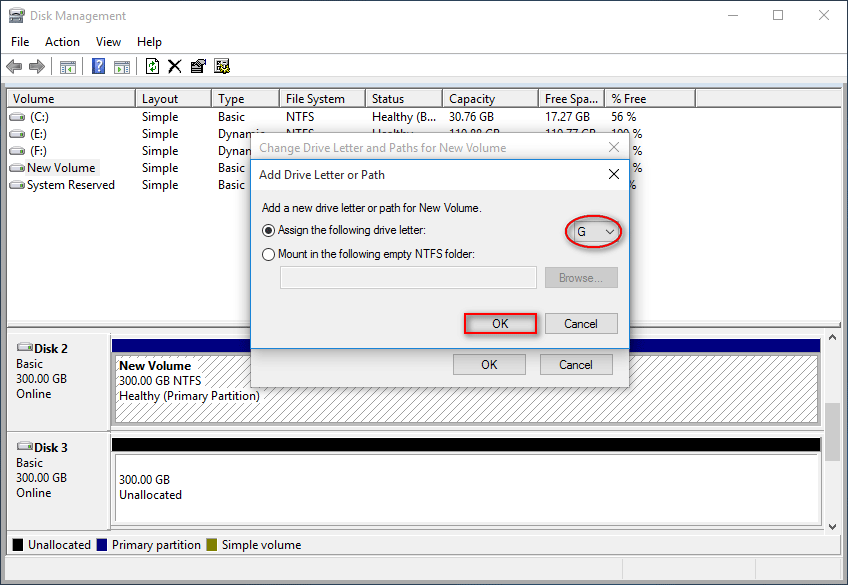
- Executar a ferramenta de solução de problemas do Windows.
- Verificar se o disco rígido externo WD está habilitado no Gerenciamento de Disco.
Métodos para fazer o disco rígido externo WD ser reconhecido
Métodos para fazer o disco rígido externo WD ser reconhecido
| Método | Descrição |
|---|---|
| 1 | Verifique se o cabo USB está conectado corretamente tanto no disco rígido externo WD quanto no laptop. |
| 2 | Tente conectar o disco rígido externo WD em uma porta USB diferente no laptop. |
| 3 | Verifique se o disco rígido externo WD está ligado e funcionando corretamente. |
| 4 | Atualize os drivers do laptop para garantir compatibilidade com o disco rígido externo WD. |
| 5 | Verifique se o disco rígido externo WD é reconhecido em outros dispositivos. |
| 6 | Execute uma verificação de erros no disco rígido externo WD. |
python
import os
def verifica_disco_rigido():
diretorio = '/dev/sda' # Substitua pelo diretório correto do disco rígido
if os.path.exists(diretorio):
print(O disco rígido WD está conectado.)
else:
print(O disco rígido WD não está sendo detectado.)
verifica_disco_rigido()
Lembre-se de que este código é apenas um exemplo básico e pode não resolver todos os problemas relacionados à detecção do disco rígido. É sempre recomendável procurar assistência técnica especializada ou consultar fóruns e comunidades online para obter soluções mais precisas e atualizadas.
Como reiniciar o PC no Modo de Segurança para verificar se o disco rígido externo WD é detectado
1. Pressione as teclas Windows + R para abrir a caixa de diálogo Executar.
2. Digite msconfig e pressione Enter para abrir a janela Configuração do Sistema.
3. Na guia Inicialização do Sistema, marque a opção Inicialização Segura e clique em OK.
4. Reinicie o seu PC e aguarde até que ele inicie no Modo de Segurança.
5. Abra o Gerenciador de Dispositivos pressionando as teclas Windows + X e selecionando Gerenciador de Dispositivos.
6. Expanda a categoria Unidades de Disco e verifique se o disco rígido externo WD está listado.
7. Se o disco rígido não estiver listado ou estiver com um ponto de exclamação amarelo, clique com o botão direito nele e selecione Atualizar Driver.
8. Siga as instruções na tela para atualizar o driver do disco rígido externo WD.
9. Reinicie o PC normalmente para sair do Modo de Segurança.
Essas etapas devem ajudar a resolver o problema de detecção do disco rígido externo WD no seu laptop.
Elimine Seus Erros de PC Agora!
Corrija rapidamente os erros do sistema em 3 passos simples:
- Baixe e Instale o Fortect clicando no botão abaixo.
- Instale o programa seguindo as instruções na tela.
- Execute o Fortect para verificar e corrigir seus erros de sistema.
Alterar a letra da unidade para fazer o disco rígido externo WD não reconhecido aparecer
Alterar a letra da unidade do disco rígido externo WD pode ajudar a resolver o problema de não reconhecimento no laptop. Siga estas instruções para corrigir o problema:
1. Pressione as teclas Windows e R juntas para abrir a caixa de diálogo Executar.
2. Digite diskmgmt.msc e pressione Enter.
3. O Gerenciamento de Disco será aberto. Procure o disco rígido externo WD na lista.
4. Clique com o botão direito do mouse no disco rígido e selecione Alterar letra da unidade e caminho.
5. Selecione uma letra de unidade disponível para atribuir ao disco rígido externo WD.
6. Clique em OK para salvar as alterações.
Isso deve resolver o problema de não reconhecimento do disco rígido externo WD no seu laptop. Se o problema persistir, verifique as conexões, atualize os drivers ou consulte o manual do usuário para obter mais orientações.
Tutorial em vídeo para fazer o disco rígido externo WD ser reconhecido
1. Conecte o disco rígido externo WD em uma porta USB do seu laptop.
2. Verifique se o cabo está corretamente conectado tanto no disco rígido quanto no laptop.
3. Certifique-se de que o disco rígido esteja recebendo energia. Verifique se a luz indicadora está acesa.
4. Pressione as teclas Windows e R no seu teclado para abrir a caixa de diálogo Executar.
5. Digite diskmgmt.msc (sem aspas) e pressione Enter.
6. Acesse o Gerenciamento de Disco e procure pelo disco rígido WD.
7. Clique com o botão direito do mouse no disco rígido e selecione Alterar letra de unidade e caminho.
8. Selecione uma letra disponível e clique em OK.
9. Reinicie o computador e verifique se o disco rígido WD é reconhecido agora.
Esperamos que este tutorial em vídeo tenha resolvido o problema do disco rígido externo WD não ser detectado no seu laptop. Se você ainda estiver enfrentando problemas, recomendamos consultar o manual do usuário do seu disco rígido WD ou procurar soluções adicionais em fóruns como Reddit.com.
Dicas extras para resolver problemas de não funcionamento do disco rígido externo WD
- Tente conectar o disco rígido externo WD a uma porta USB diferente do laptop.
- Verifique se o cabo USB está corretamente conectado tanto ao disco rígido externo WD quanto ao laptop.
- Verifique se o cabo USB está danificado ou se há algum problema de conexão.
- Teste o disco rígido externo WD em outro laptop ou computador para verificar se o problema está no dispositivo ou no laptop.
- Verifique se o disco rígido externo WD está sendo reconhecido pelo Gerenciador de Dispositivos do laptop.
- Abra o Gerenciador de Dispositivos pressionando Windows + X e selecione Gerenciador de Dispositivos.
- Expanda a seção Controladores USB e verifique se há algum dispositivo com um ponto de exclamação amarelo ao lado.
- Se houver um ponto de exclamação amarelo, clique com o botão direito do mouse e selecione Atualizar driver.
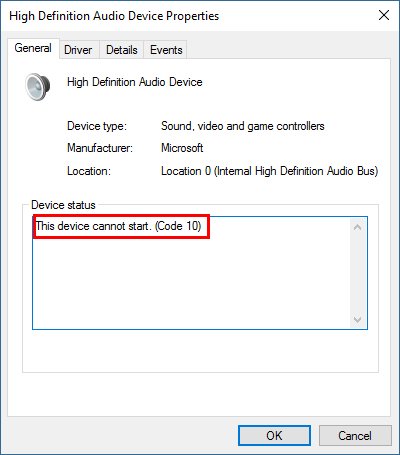
- Siga as instruções na tela para atualizar o driver do dispositivo.
- Se o disco rígido externo WD ainda não for detectado, tente executar uma verificação de erros no dispositivo.
- Abra o Explorador de Arquivos e clique com o botão direito do mouse no disco rígido externo WD.
- Selecione Propriedades e vá para a guia Ferramentas.
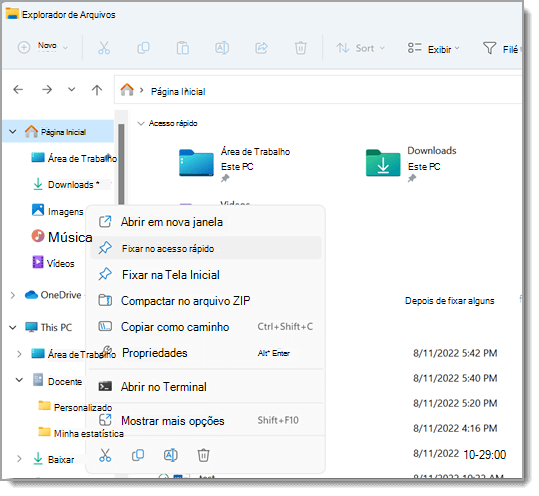
- Clique em Verificar e siga as instruções na tela para iniciar a verificação de erros.
Atualizar o driver do disco rígido externo WD para fazê-lo funcionar
Para atualizar o driver do disco rígido externo WD e fazê-lo funcionar no seu laptop, siga estas instruções simples:
1. Conecte o disco rígido externo WD ao seu laptop usando um cabo USB confiável.
2. Certifique-se de que o disco rígido esteja sendo reconhecido pelo seu computador. Verifique se a luz no disco rígido está acesa e se ele aparece no File Explorer.
3. Pressione a tecla Windows + R no teclado para abrir a caixa de diálogo Executar.
4. Digite devmgmt.msc (sem aspas) na caixa e pressione Enter para abrir o Gerenciador de Dispositivos.
5. No Gerenciador de Dispositivos, expanda a seção Controladores de Disco e localize o disco rígido WD.
6. Clique com o botão direito no disco rígido WD e selecione Atualizar driver.
7. Selecione a opção para procurar automaticamente por drivers atualizados.
8. Siga as instruções na tela para concluir o processo de atualização do driver.
Essas etapas devem resolver o problema de o disco rígido externo WD não ser detectado no seu laptop. Se o problema persistir, consulte o manual do usuário do WD para obter mais orientações ou considere entrar em contato com o suporte técnico da WD.
Solução de recuperação para o disco rígido externo WD não sendo detectado
Solução para o disco rígido externo WD não sendo detectado no laptop:
1. Verifique a conexão do cabo USB e tente diferentes portas USB.
2. Reinicie o computador e verifique se o disco rígido é detectado.
3. Abra o Gerenciador de Dispositivos pressionando a tecla Windows + R e digitando devmgmt.msc na caixa de diálogo.
4. No Gerenciador de Dispositivos, procure o disco rígido WD. Se houver um ponto de exclamação amarelo ao lado dele, clique com o botão direito e selecione Atualizar driver para corrigir o problema.
5. Se o disco rígido aparecer no Gerenciador de Dispositivos, mas não no Explorador de Arquivos, clique com o botão direito do mouse e selecione Atribuir letra de unidade para atribuir uma letra ao disco rígido.
6. Se todas as soluções acima falharem, você pode tentar usar software de recuperação de dados de terceiros para recuperar os arquivos do disco rígido WD.
Lembre-se de consultar o manual do usuário da WD para obter mais informações e sugestões de solução de problemas.
Resolva seus problemas de PC de maneira rápida e segura. Baixe o Fortect agora e comece a corrigir seus erros imediatamente.
